با آموزش افزودن لیست نویسندگان به وردپرس در خدمتتان هستیم. بسیاری از سایت های وردپرسی توسط چندین نویسنده مدیریت می شود و ممکن است هر نویسنده دنبال کننده های خاص خودش را داشته باشد برای معرفی بهتر و نمایش مطالب هر نویسنده نیاز است تا تابلویی را از نویسندگان سایت خود در وردپرس نصب کنیم در دامه به شما می آموزیم که چگونه لیست نویسندگان سایت وردپرسی خود را به همراه اواتار به هر کجا از پست تا یک برگه و یا ستون کناری سایت خود اضافه کنید با ابیگ تم همراه باشید.
آموزش افزودن لیست نویسندگان به وردپرس
برای افزودن لیست تصویری نویسندگان ابتدا نیاز است تا افزونه Author Avatars را از مخزن وردپرس دانلود و نصب نمایید. پس از نصب و فعال سازی این افزونه این افزونه امکان قرار دادن ویجت اختصاصی این افزونه برای افزودن لیست نویسندگان را به ستون کناری به شما می دهد و بیرای افزودن این لیست به بخش های دیگر می توانید از شدو شرتکد استفاده کنید.
افزودن لیست نویسندگان با استفاده از ویجت
برای افزودن ویجت Author Avatars کافیست که به قسمت ویجت ها در بخش نمایش رفته و ویجت خود را به سمت ویجت های فعال بکشید در قسمت تنظیمات ویجت با انتخاب کردن هر قسمت قابلیت جدیدی را به باکس ویدجت خود می توانید اضافه کنید همچنین لینک های مربوطه به این ویجت را می توانید ویرایش کنید. و متناسسب با اندازه قالب خود تصویر پروفایل کاربران خود را کوچک و بزرگ کنید.
![]()
افزودن لیست نویسندگان با شرتکد
ب استفاده از یک شرتکد می توانید لیست نویسندگان خود را به راحتی به یک پست یا برگه اضافه کنید همچنین با شناسه هایی که در این شرتکد وجود دارد می توانید کمی آن را نیز شخصس سازی کنید
[authoravatars avatar_size=44 link_to_authorpage=true show_name=true show_biography=true]
همچنین امکان ویرایش پذیری با CSS به این افزونه اضافه شده که با افزودن کدی مانند کد زیر به Style.css می توانید به تغییر باکس نویسندگان خود اقدام کنید
.shortcode-author-avatars .avatar {
float:right;
text-align:right;
padding:3px;
margin:3px;
border: 1px solid #EEE;
}
.shortcode-author-avatars div.author-list .user {
text-align: left;
}
نتیجه افزودن کدهای بالا چیزی مشابه تصویر زیر می باشد.
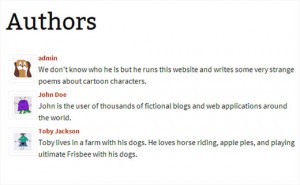
اطلاعات بیشتر و دانلود افزونه Author Avatars از مخزن وردپرس
امیدوارم از این مقاله استفاده کافی را برده باشید.
منبع: بیگ تم


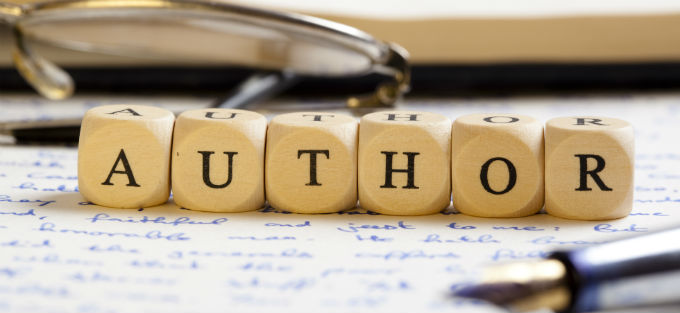
دیدگاهتان را بنویسید